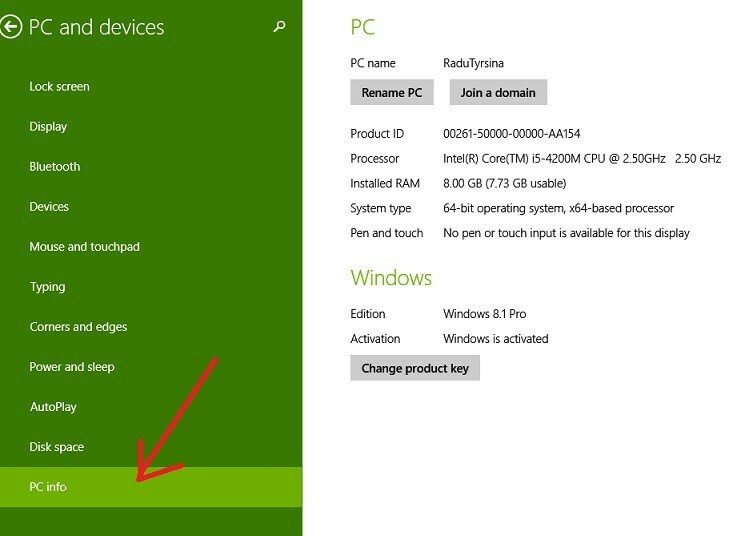Αρκετοί χρήστες iPhone αντιμετώπισαν ένα πρόβλημα πρόσφατα όπου έλαβαν ένα μήνυμα σφάλματος στο Discord όταν απέτυχε να φορτώσει τα μηνύματα στον εγγεγραμμένο διακομιστή. Αυτό δημιουργεί πρόβλημα σε πολλούς χρήστες και δεν μπορούν να επικοινωνήσουν καλύτερα με τους φίλους τους.
Θα μπορούσαν να υπάρχουν ορισμένοι λόγοι που μπορούν να προκαλέσουν αυτό το πρόβλημα και τους έχουμε παραθέσει παρακάτω.
- Αδύναμη/ασταθής σύνδεση στο Διαδίκτυο
- Ο διακομιστής Discord ενδέχεται να είναι εκτός λειτουργίας
- Τεχνικό πρόβλημα με την εφαρμογή Discord
- Ξεπερασμένη εφαρμογή Discord
- Κατεστραμμένα δεδομένα εφαρμογής Discord
Αφού ερευνήσαμε περισσότερο αυτούς τους προαναφερθέντες παράγοντες, έχουμε συγκεντρώσει μια δέσμη λύσεων και εξηγούνται βήμα προς βήμα στο παρακάτω άρθρο.
Πίνακας περιεχομένων
Προκαταρκτικές συμβουλές
- Δοκιμάστε τη σύνδεσή σας στο Διαδίκτυο – Για να χρησιμοποιήσετε την εφαρμογή Discord χωρίς προβλήματα, πρέπει να έχετε σταθερή σύνδεση στο Internet στο iPhone σας. Ελέγξτε λοιπόν τη σύνδεση στο Διαδίκτυο περιηγώντας κάτι στο πρόγραμμα περιήγησης ιστού ή στην εφαρμογή YouTube. Εάν θεωρείτε ότι το Διαδίκτυο είναι φτωχό, δοκιμάστε να επανεκκινήσετε τον δρομολογητή Wi-Fi ή να αλλάξετε σε δεδομένα κινητής τηλεφωνίας.
- Ελέγξτε την κατάσταση διακομιστή Discord – Μερικές φορές, όταν ο διακομιστής Discord είναι εκτός λειτουργίας για διάφορους προφανείς λόγους, οι χρήστες δεν θα λαμβάνουν νέα μηνύματα ή ενδέχεται να λάβουν το μήνυμα σφάλματος που δεν φόρτωσε. Ελέγξτε λοιπόν το Διαφωνία κατάσταση διακομιστή και περιμένετε μέχρι να ανέβει ο διακομιστής.
- Δοκιμάστε μια σύνδεση VPN – Πολλοί χρήστες του Discord προσπάθησαν να συνδεθούν στο ιδιωτικό δίκτυο χρησιμοποιώντας σύνδεση VPN και αυτή η μέθοδος τους βοήθησε να επιλύσουν το πρόβλημα. Αλλά αν χρησιμοποιείτε ήδη VPN και εξακολουθείτε να αντιμετωπίζετε το πρόβλημα, τότε μπορείτε να δοκιμάσετε να αποσυνδέσετε τη σύνδεση VPN και να δείτε εάν το πρόβλημα επιλύθηκε μετά την αποσύνδεση.
- Ελέγξτε εάν κάποιος συγκεκριμένος διαχειριστής διακομιστή σας έχει αποκλείσει – Εάν λαμβάνετε αυτό το μήνυμα σφάλματος μόνο με έναν συγκεκριμένο διακομιστή στην εφαρμογή Discord, αυτό μπορεί να σημαίνει ότι ο διαχειριστής του διακομιστή πρέπει να σας έχει αποκλείσει από το κανάλι. Προσπαθήστε λοιπόν να επικοινωνήσετε μαζί τους και να διορθώσετε το πρόβλημα και να βγείτε από την απαγόρευση.
Λύση 1 – Κλείστε αναγκαστικά την εφαρμογή Discord και ανοίξτε την ξανά
Βήμα 1: Για να κλείσετε αναγκαστικά οποιαδήποτε εφαρμογή που εκτελείται στο παρασκήνιο, πρέπει να μεταβείτε στο Εναλλαγή εφαρμογών πρώτα.
Βήμα 2: Πηγαίνετε λοιπόν στο Εναλλαγή εφαρμογών σύροντας από την κάτω αριστερή γωνία προς τη δεξιά πλευρά.
Βήμα 3: Μετά από αυτό, αναζητήστε το Διχόνοια εφαρμογή από μια δέσμη εφαρμογών παρασκηνίου και σύρετέ το προς τα πάνω.
![Αποτυχία φόρτωσης μηνυμάτων Σφάλμα Discord στο iPhone [Διορθώθηκε] 1](/f/8d0ac8d2ff7c1589969c5508a92a786e.png)
Βήμα 4: Αυτό θα κλείσει αναγκαστικά την εφαρμογή Discord.
Βήμα 5: Μόλις κλείσει, μεταβείτε στην αρχική οθόνη και ανοίξτε ξανά την εφαρμογή Discord κάνοντας κλικ στο εικονίδιό της.
Λύση 2 – Ενημερώστε την εφαρμογή Discord
Βήμα 1: Μεταβείτε στο App Store πρώτα από όλα στο iPhone σας.
Βήμα 2: Αφού ανοίξει το App Store, κάντε κλικ στο Αναζήτηση καρτέλα στο κάτω μέρος όπως φαίνεται παρακάτω.
Βήμα 3: Πληκτρολογήστε Διχόνοια στην επάνω γραμμή αναζήτησης και επιλέξτε το Διχόνοια επιλογή από τα αποτελέσματα αναζήτησης.
![Αποτυχία φόρτωσης μηνυμάτων Σφάλμα Discord στο iPhone [Διορθώθηκε] 2](/f/998655ca6dc9c178dc7da794d9a9f08c.png)
ΔΙΑΦΗΜΙΣΗ
Βήμα 4: Μετά από αυτό, πρέπει να κάνετε κλικ στο Εκσυγχρονίζω επιλογή στη σελίδα Discord εάν υπάρχει διαθέσιμη ενημέρωση για την εφαρμογή.
Βήμα 5: Θα εμφανιστεί Ανοιξε εάν η εφαρμογή είναι ήδη διαθέσιμη στην πιο πρόσφατη έκδοσή της.
![Αποτυχία φόρτωσης μηνυμάτων Σφάλμα Discord στο iPhone [Διορθώθηκε] 3](/f/0343ffb70db3f830447dd1b612482e79.png)
Λύση 3 – Ξεφορτώστε την εφαρμογή Discord
Βήμα 1: Πατήστε στο εικονίδιο της εφαρμογής ρυθμίσεων.
Βήμα 2: Αυτό ανοίγει το Ρυθμίσεις εφαρμογή στο iPhone.
ΔΙΑΦΗΜΙΣΗ
Βήμα 3: Τώρα αναζητήστε το Γενικός επιλογή και κάντε κλικ σε αυτήν.
![Αποτυχία φόρτωσης μηνυμάτων Σφάλμα Discord στο iPhone [Διορθώθηκε] 4 κενό](/f/d305017e437fea1d629a4b66585530b2.png)
Βήμα 4: Εδώ πρέπει να πάτε στο Αποθήκευση iPhone επιλογή από τη λίστα γενικών μενού.
![Αποτυχία φόρτωσης μηνυμάτων Σφάλμα Discord στο iPhone [Διορθώθηκε] 5 κενό](/f/756f9dfa04c3633c83c6ac2af435c7aa.png)
Βήμα 5: Μπορεί να χρειαστεί λίγος χρόνος για τη φόρτωση της σελίδας αποθήκευσης iPhone ανάλογα με τα δεδομένα.
Βήμα 6: Αφού φορτωθεί, επιλέξτε το Διχόνοια εφαρμογή από τη λίστα κάνοντας κλικ σε αυτήν.
![Αποτυχία φόρτωσης μηνυμάτων Σφάλμα Discord στο iPhone [Διορθώθηκε] 6 κενό](/f/c324fdc775425862938b90e33fba273e.png)
Βήμα 7: Τώρα κάντε κλικ στο Εκφόρτωση εφαρμογής επιλογή.
![Αποτυχία φόρτωσης μηνυμάτων Σφάλμα Discord στο iPhone [Διορθώθηκε] 7 κενό](/f/1bf171caa1df843f31a611cf01cf4b40.png)
Βήμα 8: Πατήστε Εκφόρτωση εφαρμογής από το αναδυόμενο παράθυρο.
![Αποτυχία φόρτωσης μηνυμάτων Σφάλμα Discord στο iPhone [Διορθώθηκε] 8 κενό](/f/ca25312e5e282b778ebcf3171903949b.png)
Βήμα 9: Όταν αποφορτωθεί, κάντε κλικ Επανεγκαταστήστε την εφαρμογή.
![Αποτυχία φόρτωσης μηνυμάτων Σφάλμα Discord στο iPhone [Διορθώθηκε] 9 κενό](/f/024316bd5720afc3542df291befdf775.png)
Βήμα 10: Ξεκινά η επανεγκατάσταση της εφαρμογής Discord στο iPhone.
Λύση 4 – Επεξεργαστείτε τον τύπο καναλιού
ΣΗΜΕΙΩΣΗ – Αυτό ισχύει μόνο για τα κανάλια που ανήκουν σε εσάς.
Βήμα 1: Εκκινήστε το Διχόνοια εφαρμογή στο iPhone σας.
Βήμα 2: Μεταβείτε στο κανάλι σας κάνοντας κλικ στο κανάλι στο αριστερό πλαίσιο.
![Αποτυχία φόρτωσης μηνυμάτων Σφάλμα Discord στο iPhone [Διορθώθηκε] 10 κενό](/f/63e1cbdd96515d45762d908529abcc64.png)
Βήμα 3: Στη συνέχεια κάντε κλικ Επεξεργασία καναλιού όπως φαίνεται στο παρακάτω στιγμιότυπο οθόνης.
![Αποτυχία φόρτωσης μηνυμάτων Σφάλμα Discord στο iPhone [Διορθώθηκε] 11 κενό](/f/73e1edfe34d7280ad5e56491e28893f2.png)
Βήμα 4: Τώρα πατήστε στο Κατηγορία επιλογή.
![Αποτυχία φόρτωσης μηνυμάτων Σφάλμα Discord στο iPhone [Διορθώθηκε] 12 κενό](/f/597c6d2516f76b94b081a4e0db17842e.png)
Βήμα 5: Επιλέξτε το Κανάλια φωνής επιλογή από τη λίστα όπως φαίνεται παρακάτω.
![Αποτυχία φόρτωσης μηνυμάτων Σφάλμα Discord στο iPhone [Διορθώθηκε] 13 κενό](/f/b0988c26667db63bb9c312da262929b1.png)
ΔΙΑΦΗΜΙΣΗ
Λύση 5 – Εγκαταστήστε ξανά την εφαρμογή Discord στο iPhone σας
Βήμα 1: Μεταβείτε στο αρχική οθόνη και παρατεταμένο πάτημα στο Διχόνοια εικονίδιο εφαρμογής.
Βήμα 2: Στη συνέχεια επιλέξτε το Κατάργηση εφαρμογής επιλογή από τη λίστα του μενού περιβάλλοντος.
![Αποτυχία φόρτωσης μηνυμάτων Σφάλμα Discord στο iPhone [Διορθώθηκε] 14 κενό](/f/862e616b25860b4d87f3bf9eee89f7ee.png)
Βήμα 3: Πατήστε Διαγραφή εφαρμογής.
![Αποτυχία φόρτωσης μηνυμάτων Σφάλμα Discord στο iPhone [Διορθώθηκε] 15 κενό](/f/58915a173741dda052fd8a1f803f5f11.png)
Βήμα 4: Για να συνεχίσετε την απεγκατάσταση της εφαρμογής Discord, κάντε κλικ Διαγράφω όπως φαίνεται στο παρακάτω στιγμιότυπο οθόνης.
![Αποτυχία φόρτωσης μηνυμάτων Σφάλμα Discord στο iPhone [Διορθώθηκε] 16 κενό](/f/e69d1b6d1af5a9b4081a93a223dd09e3.png)
Βήμα 5: Μόλις διαγραφεί η εφαρμογή Discord, εκκινήστε την App Store.
Βήμα 6: Αναζήτηση για το Διχόνοια εφαρμογή και κάντε κλικ στο Σύμβολο σε σχήμα σύννεφου για να επανεγκαταστήσετε την εφαρμογή στο iPhone.
![Αποτυχία φόρτωσης μηνυμάτων Σφάλμα Discord στο iPhone [Διορθώθηκε] 17 κενό](/f/56777bbad2b1e3ba0182035afd8ee59b.png)